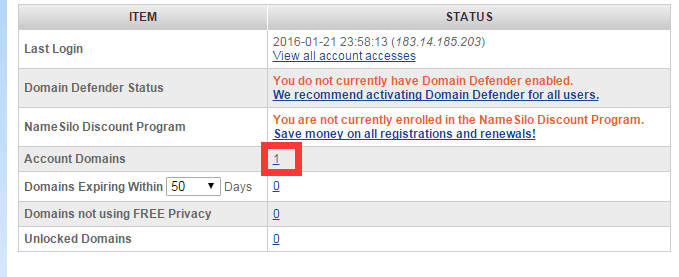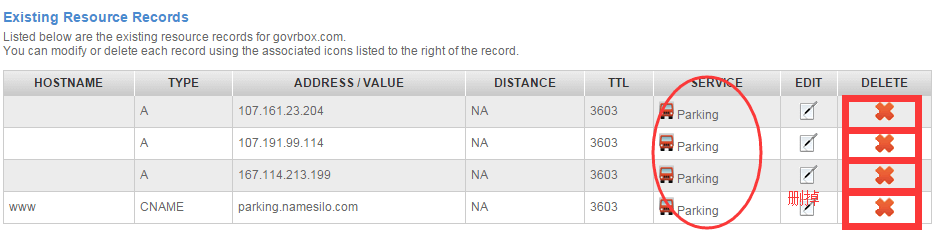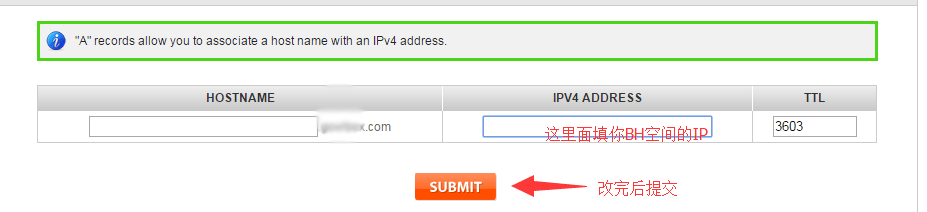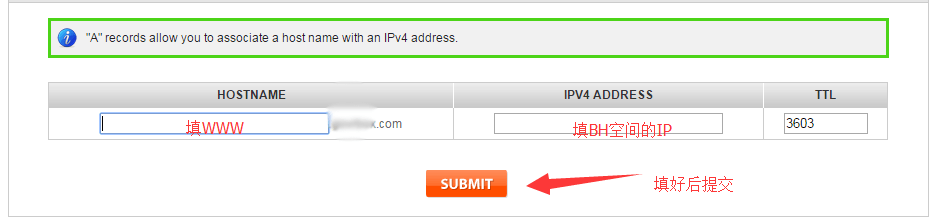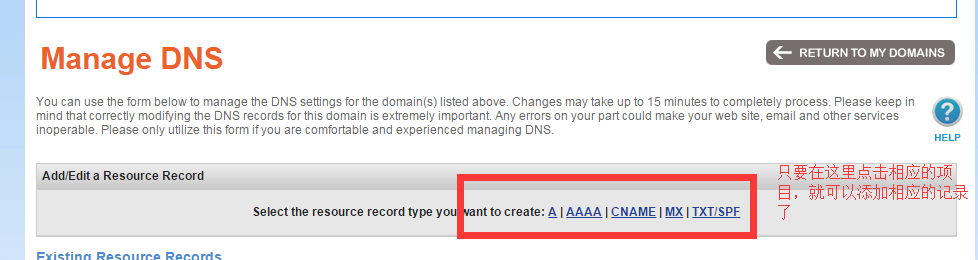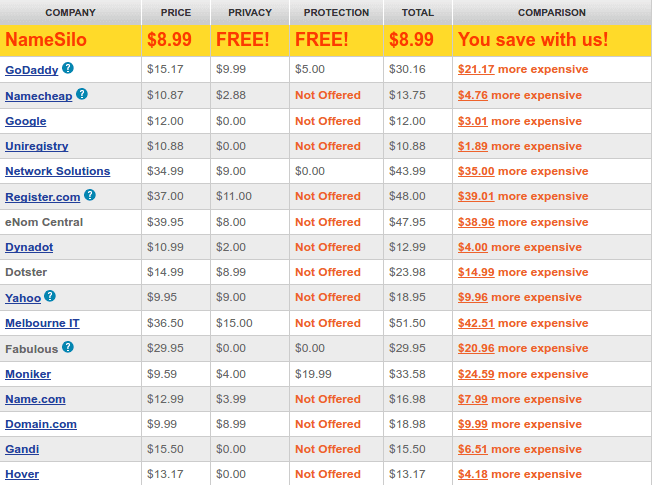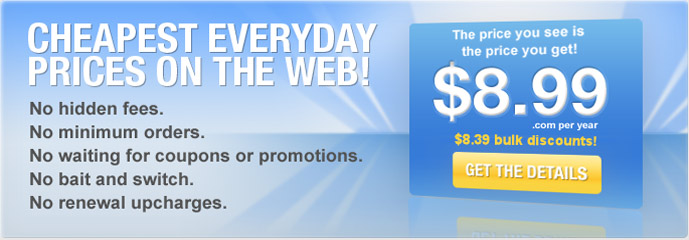之前的一篇文章中我们教大家在namesilo购买的域名的ds改为bluehost的,这样做的目的是什么呢?就是将你买的域名解析操作迁移到bluehost控制面板上进行。
如果你坚持使用Namesilo的ds,这也没什么问题。这种情况下,你想让域名解析到你在bluehost上购买的主机地址,所谓解析,就是让你的域名和你的主机或者vps绑定在一起,这样网友输入网址就可以访问你在主机里搭建的网站了。下面就教大家如何在使用namesilo自家ns的情况下,将域名解析到bluehost 主机。其他主机的操作与这个相似。
Namesilo 域名设置 A记录
首先进入 www.namesilo.com,登陆,会跳转到账户管理页面,点击Account domains后面的1进入域名管理
进入域名管理后在需要修改的域名后面点击 DNS解析选项
进入 DNS 解析页面后,会发现 NAMESILO 已经帮你生成了 3条 A 记录和 1条 CNAME 记录。前面我们说了 A记录只需要 2 条即可,一个 www,一个 @。
即:一个A记录解析 www 二级域名,一个A解析主域。删掉后面多余的两条A记录。
继续编辑剩下的两个A记录。
第一个点击后面的 EDIT 就可以编辑了, Hostname 留空(解析主域名的A记录。填 @,如果不行留空即可)。ADDRESS/VALUE 里面输入你的 BH 空间的 IP 地址即可。
登录你的 BH后台 — Hosting-manage ips 里面查看你的IP),然后点击 FINISH。
第二个同样是点击 EDIT,这一个要在 Hostname 中输入www(解析 www 二级域名的A记录),并在 ADDRESS/VALUE 里面输入 BH 的 IP 即可,然后点击 FINISH 即可完成。
以上操作完成以后大约需要30分钟起效果。
设置后就是以下的效果。
如果你要添加其他的记录,可以在点击上面相应的记录选项进行设置即可
经过以上步骤,域名解析工作就完成了,对于其他的主机操作都是一样的。
未经允许不得转载:主机达人 » namesilo域名解析教程
 主机达人
主机达人